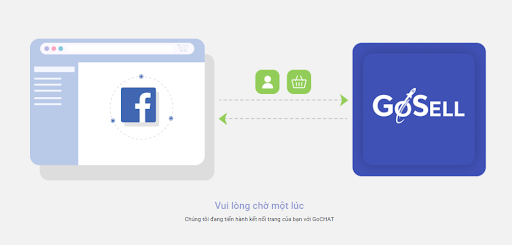Hướng Dẫn Kết Nối Facebook Fanpage Trên GoSOCIAL
Cách kết nối facebook fanpage trên GoSOCIAL vô cùng đơn giản. Chỉ cần một vài thao tác là bạn đã có thể tha hồ sử dụng các tính năng mà GoSOCIAL mang lại. Chi tiết như sau:
Bước 1: Đăng nhập vào Trang Quản Trị – Dashboard (https://admin.gosell.vn/login )
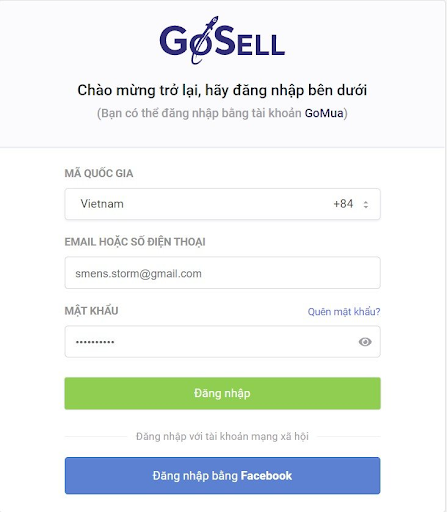
Bước 2: Vào GoCHAT facebook
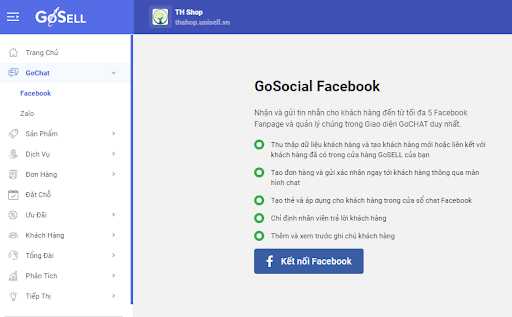
Bước 3: Click vào kết nối facebook
Sau khi nhấp vào “Kết nối kênh vào Gosocial”, bạn sẽ được dẫn đến trang kết nối như sau:
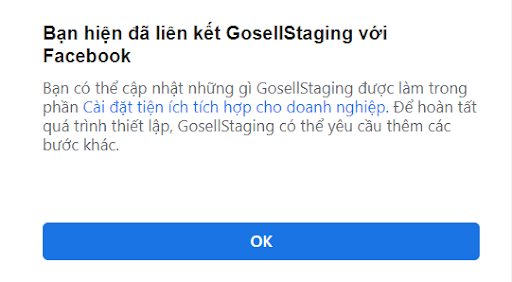
Nếu tài khoản facebook của khách hàng lần đầu kết nối với Gosocial, sẽ hiện bước cài app và xin quyền fanpage:
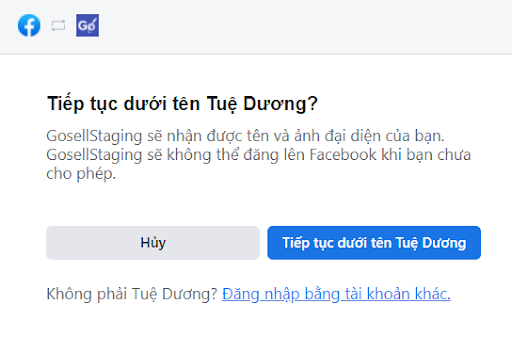
Nếu tài khoản Facebook của khách đã từng kết nối với Gosocial thì sẽ bỏ qua bước cài app và mở ra danh sách chọn trang Facebook để kết nối:
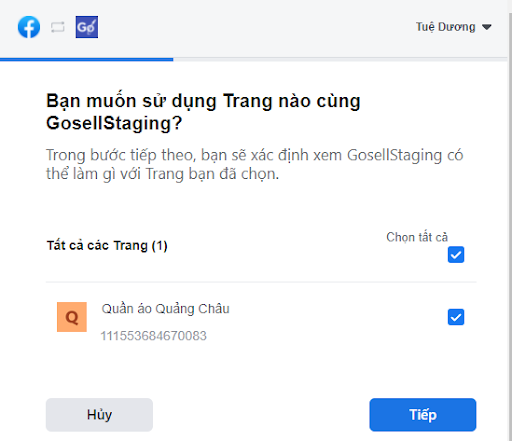
Bước 4: Chọn fanpage mà bạn muốn kết nối
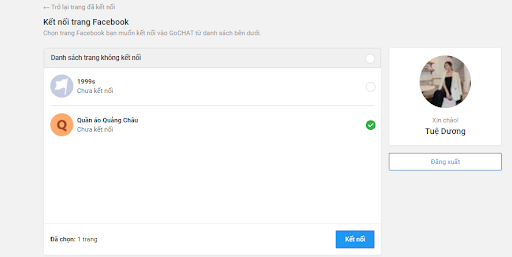
Lưu ý: Trong danh sách chọn trang kết nối kênh Facebook sẽ có các trường hợp hiển thị là “Đang kết nối với shop khác”, bạn có thể thực hiện làm mới kết nối với trang đó. Nghĩa là khi bạn nhấp vào Kết nối, bạn sẽ bị mất kết nối với trang cũ, các thông tin trước đây của trang cũ cũng sẽ bị mất.